[無線路由器] 如何在VPN Fusion(多VPN連線)設定 PPTP VPN 用戶端?
什麼是VPN用戶端?
VPN(Virtual Private Network) 虛擬私人網路可以為您的網路連線加密,確保安全傳輸重要資料,避免您的資訊被竊取,讓遠端使用者(用戶端)可以透過安全的方式與VPN伺服器進行連線。
例如,您所有在華碩無線路由器VPN用戶端下的裝置(例如手機,平版,電腦...等)都可以透過VPN用戶端功能連線到VPN伺服器。
在設定華碩路由器VPN用戶端功能之前,請先跟您的VPN 伺服器服務提供廠商確認連線類型是什麼。
VPN 伺服器服務廠商通常支援多種VPN協議,包括OpenVPN、IPsec、PPTP、WIireGuard VPN等。請先與您的VPN 伺服器服務提供商確認VPN連線類型後再進行對應VPN 用戶端連線類型設定
注意:
a. 華碩無線路由器支援的VPN用戶端類型會因型號有所不同,請到華碩官網產品規格頁面查詢您的路由器是否支援。
b. 本篇介紹的設定方式需將您的華碩路由器韌體版本更新到3.0.0.4.388.xxxxx 以上版本才有支援。有關如何升級韌體的資訊,請參考FAQ [無線路由器] 如何更新華碩無線路由器的韌體
其他韌體版本的設定方式,請參考以下FAQ:
[無線路由器] 如何透過華碩路由器建立多個VPN連線(VPN Fusion)
請依照以下步驟設定一個新的PPTP VPN用戶端連線
1. 首先將電腦與華碩路由器以網路線或WiFi連接,開啟瀏覽器,輸入您的路由器IP位址或路由器網址http://www.asusrouter.com 進入路由器登入介面。

2. 輸入您的華碩路由器帳號和密碼後,點擊[登入]。

注意:若您忘記您設定的帳號密碼,需要將路由器恢復為出廠預設狀態後再重設密碼。
關於如何將路由器恢復為出廠預設狀態,請參考FAQ [無線路由器] 如何在華碩無線路由器上恢復原廠設定值
3. 點選[VPN] > [VPN Fusion] > 點擊 按鈕新增設定檔。
按鈕新增設定檔。
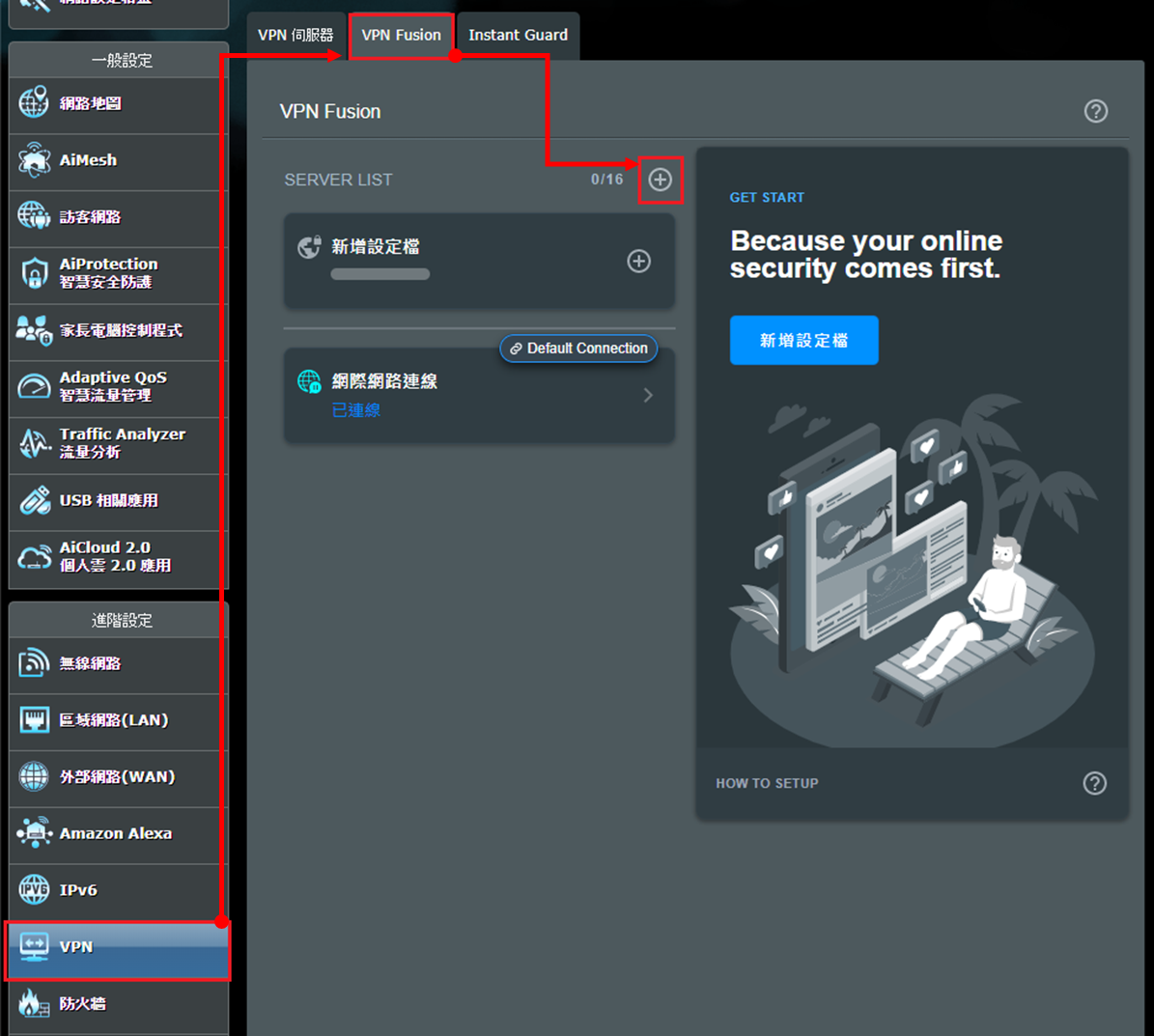
4. 在 VPN的類型選擇 PPTP建立VPN用戶端設定檔
注意: VPN伺服器和VPN用戶端必須是相同的VPN類型。
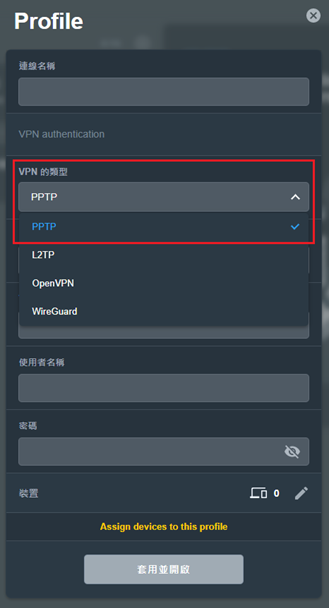
5. 在VPN用戶端輸入VPN伺服器端的資訊 (以下使用華碩ZenWiFi AX作為VPN伺服器為例)
(1) 連線名稱:請自訂一個名稱代表此設定檔。
(2) VPN伺服器:請輸入您欲連線的VPN伺服器IP地址或網域名稱。
(3) 使用者名稱:請輸入由您欲連線的VPN伺服器所提供的資訊。
密碼:請輸入由您欲連線的VPN伺服器所提供的資訊。
(4) 輸入完成後,點擊[套用並開啟],即完成VPN用戶端設定檔並同時連接VPN伺服器。
注意:關於VPN伺服器與帳號密碼的相關資訊,若有疑問請洽詢VPN伺服器的管理者。
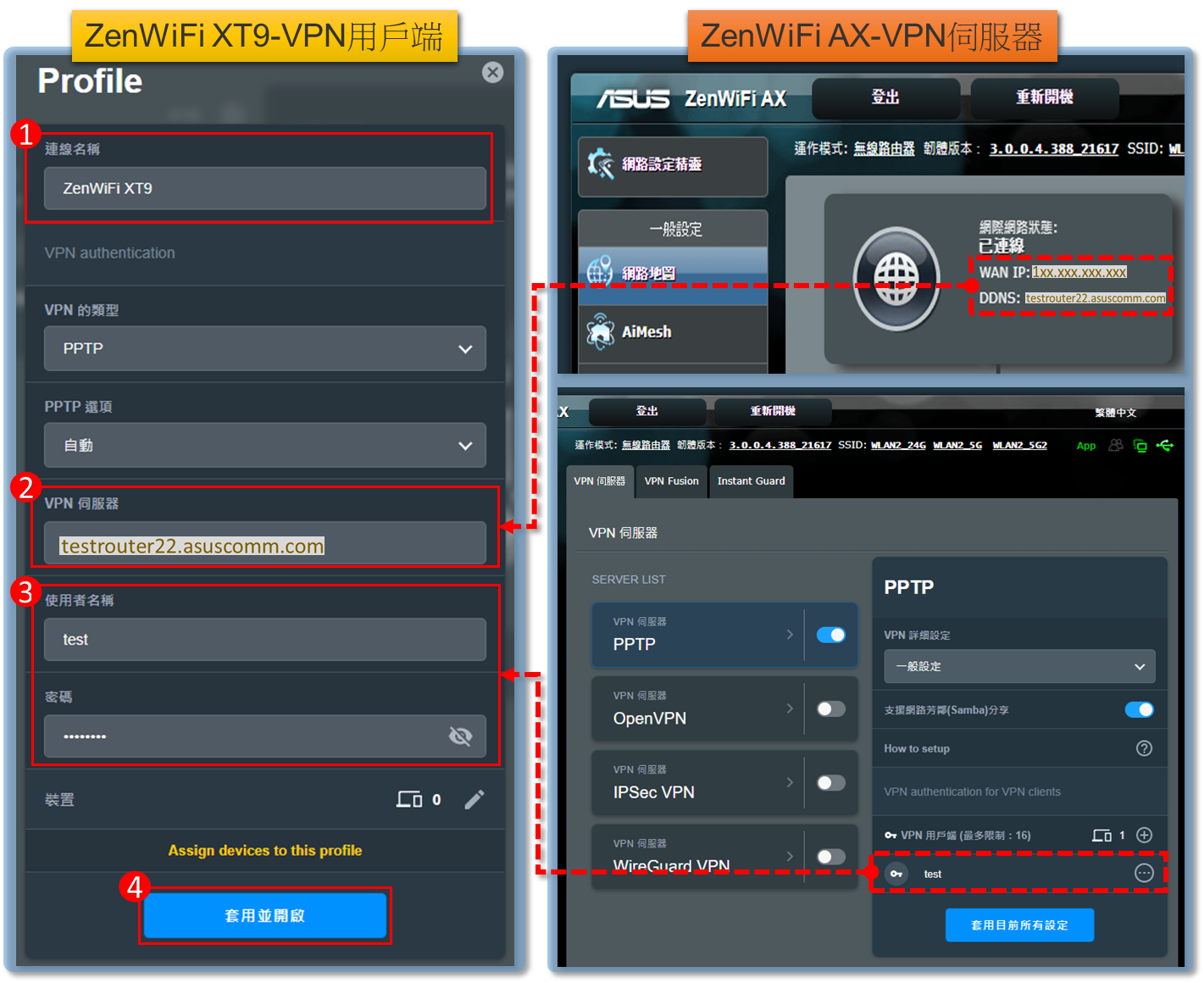
6. 顯示[已連線]表示PPTP VPN連接成功。
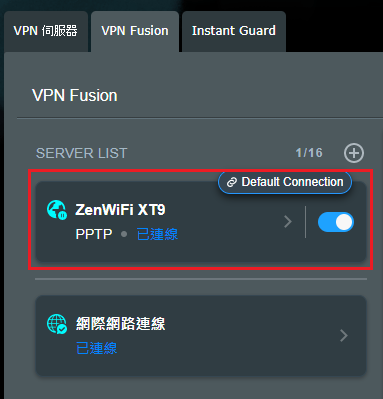
常見問答
1. 如果我按照上述步驟還是沒有辦法成功連線到VPN 伺服器,該如何解決?
a. 建議您先確認您的路由器可以正常連線至網際網路
b. 確認您在VPN用戶端輸入的VPN伺服器相關資訊正確 (如選擇的VPN類型、伺服器位址、VPN帳號及密碼等等) 若您不確定相關資訊,請先與您的VPN伺服器管理者洽詢。
c. 當華碩路由器的區域網路IP位址(LAN IP)與VPN伺服器IP位址相同時,您的 VPN 連接會無法運作,請將區域網路IP位址(LAN IP)更改與VPN伺服器不同的IP位址。有關LAN IP位址的詳細說明,請參考[區域網路] 如何在華碩路由器中變更內網位址(LAN IP)
d. 確認您的VPN伺服器可以正常連線,建議您可以使用別的裝置做為VPN用戶端嘗試連接到VPN伺服器,看是否可以正常連線。
使用華碩路由器以外的其他裝置連到VPN相關說明:
- Windows電腦(此處舉Windows 10作業系統為例): 連線中的 VPN Windows (microsoft.com)
- MAC電腦:在 Mac 上設定 VPN 連線 - Apple 支援 (台灣)
- Android行動裝置:將 Android 裝置連線至虛擬私人網路 (VPN) - Android說明 (google.com)
- Apple行動裝置:Apple 裝置的 VPN 設定概覽 - Apple 支援 (台灣)
若使用華碩路由器以外的裝置也無法成功與VPN伺服器建立連線,請先與您的VPN伺服器管理者洽詢。
e. 若使用華碩路由器以外的裝置可以成功與VPN伺服器建立連線,建議您確認您的華碩路由器韌體已經更新為最新版本,將路由器恢復為原廠預設值(RESET)之後,按照QIS重新設定路由器,再次按照本文步驟設定VPN用戶端建立連線。
關於如何更新韌體、將路由器恢復原廠預設值、使用網路安裝精靈(QIS)設定路由器,請參考下列FAQ內容:
2. 在華碩路由器啟用PPTP VPN用戶端後,是否支援設定只有特定裝置使用PPTP VPN連線?
支援,請參考如下圖示勾擇要使用VPN連線的裝置
(1) 先將VPN連線關閉
(2) 點選VPN用戶端設定進入設定
(3) 關閉[Apply to all devices](套用全部的設備)
(4) 點選編輯裝置
(5) 勾擇要使用VPN連線的裝置
(6) 點選[確定]
(7) 點選[套用目前所有設定]
(8) 啟用VPN連線後即完成。
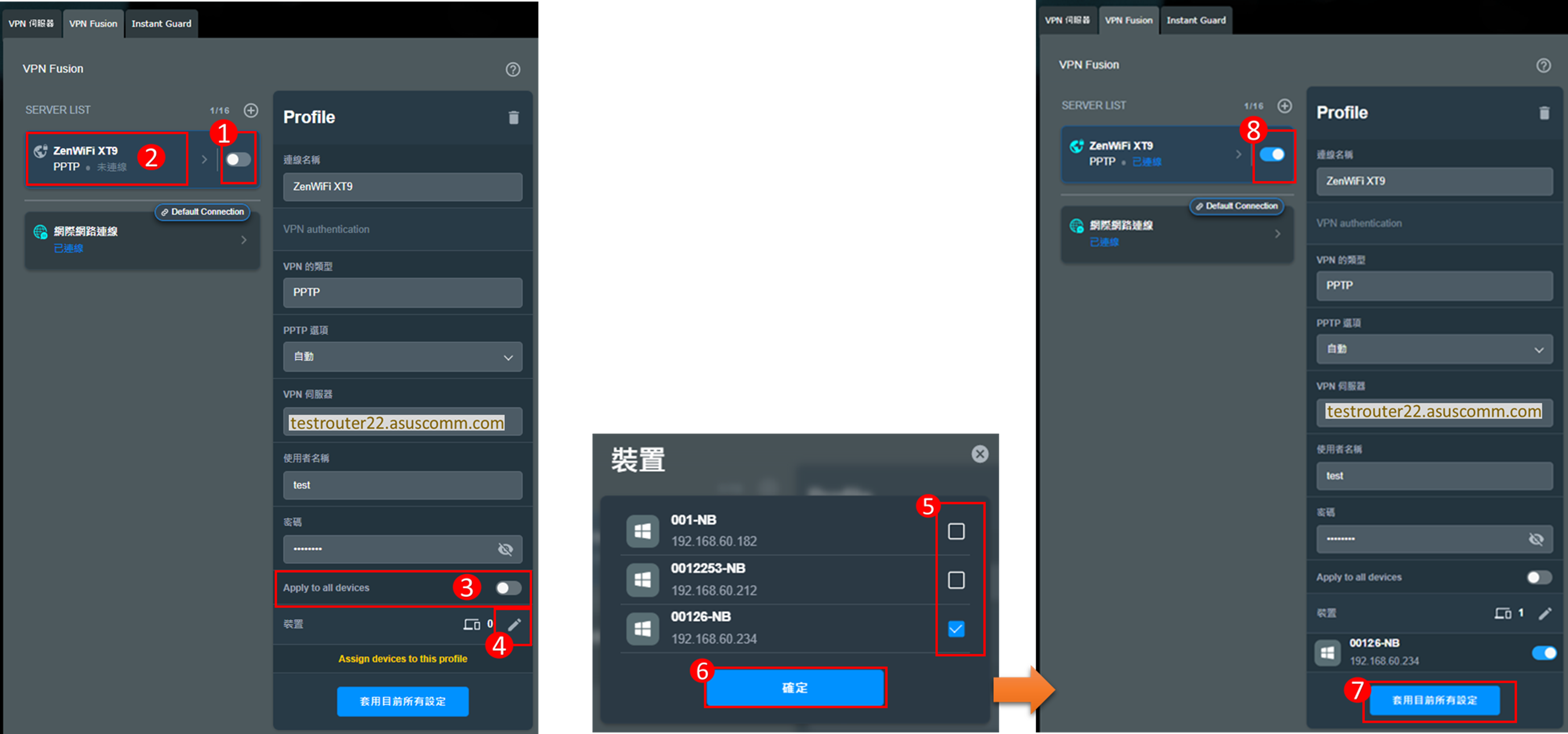
3. 在華碩路由器啟用PPTP VPN用戶端後,連接此路由器的設備(如手機、電腦)都可以連接上PPTP VPN 伺服器嗎?
在VPN用戶端設定檔上方若有顯示此預設連接的圖示 ,表示連接到連接此路由器的設備都會可以連接上PPTP VPN 伺服器。
,表示連接到連接此路由器的設備都會可以連接上PPTP VPN 伺服器。
若在VPN用戶端設定檔沒有顯示預設連接的圖示,請點選VPN用戶端設定進入設定,如下圖示啟用[Apply to all devices](套用全部的設備)即完成。
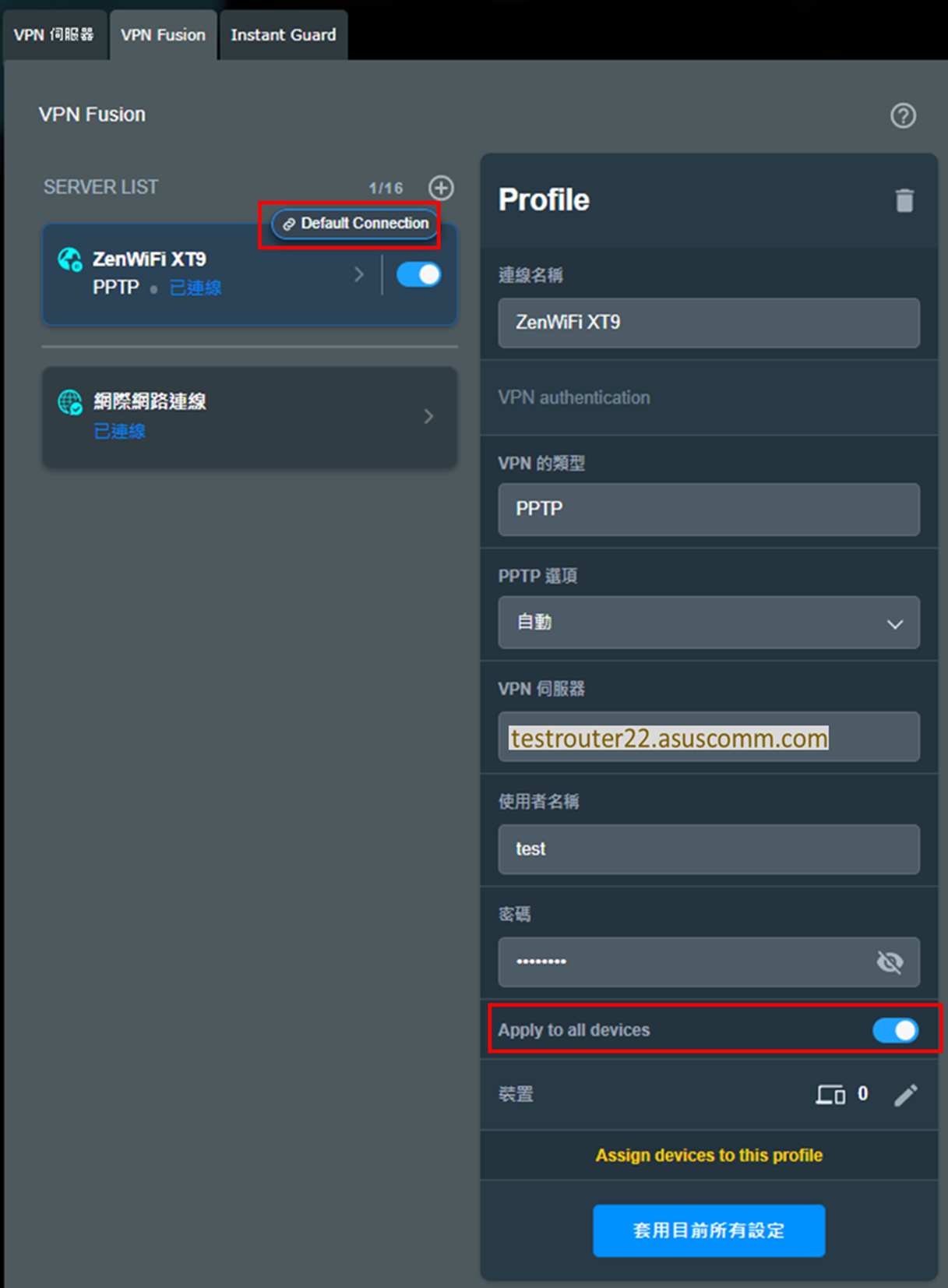
4. 我是否能夠將華碩無線路由器同時做為VPN伺服器與VPN用戶端?
可以,但是您無法同時將路由器做為「相同VPN類型」的伺服器與用戶端。
例如,您可以將ZenWiFi XT9同時做為OPEN VPN伺服器與PPTP VPN用戶端, 但是無法同時將ZenWiFi XT9做為PPTP VPN伺服器與PPTP VPN用戶端。
如何取得(Utility / Firmware)?
您可以在華碩下載中心取得最新的軟體,手冊,驅動程式和韌體
如果您需要有關華碩下載中心的更多訊息,請參考此連結。
